Heim >System-Tutorial >Windows-Serie >Was soll ich tun, wenn in der Win10-Funktion kein Telnet-Dienst vorhanden ist? Lösung für das Problem, dass es im Win10-System keinen Telnet-Dienst gibt
Was soll ich tun, wenn in der Win10-Funktion kein Telnet-Dienst vorhanden ist? Lösung für das Problem, dass es im Win10-System keinen Telnet-Dienst gibt
- WBOYWBOYWBOYWBOYWBOYWBOYWBOYWBOYWBOYWBOYWBOYWBOYWBnach vorne
- 2024-02-10 14:39:171252Durchsuche
php-Editor Baicao stellt eine Methode vor, um das Problem zu lösen, dass im Win10-System kein Telnet-Dienst verfügbar ist. Im Win10-System ist der Telnet-Dienst standardmäßig deaktiviert und es gibt keine Option, ihn in der Funktion zu aktivieren. Wenn wir jedoch den Telnet-Dienst verwenden müssen, um Netzwerk-Debugging oder andere Vorgänge durchzuführen, führt das Fehlen des Telnet-Dienstes zu bestimmten Problemen. Aber keine Sorge, wir können dieses Problem mit ein paar einfachen Schritten lösen und den Telnet-Dienst im Win10-System wieder verfügbar machen. Als nächstes stellen wir konkrete Lösungen im Detail vor.
Lösung für das Problem, dass es im Win10-System keinen Telnet-Dienst gibt
1. Drücken Sie zuerst Win +
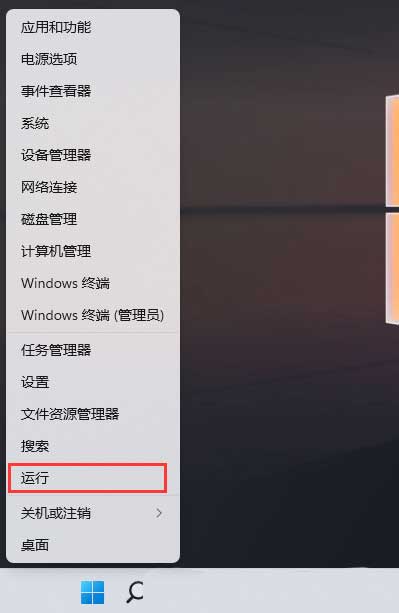
2. Geben Sie im Ausführungsfenster den Steuerbefehl ein und drücken Sie OK oder Enter, um das Bedienfeld zu öffnen.
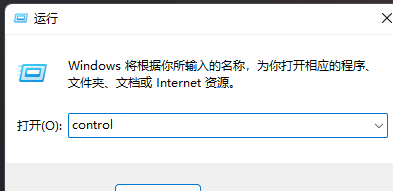
3. Wechseln Sie in der Systemsteuerung zur Kategorieansicht und klicken Sie unter Computereinstellungen anpassen auf Programm deinstallieren.
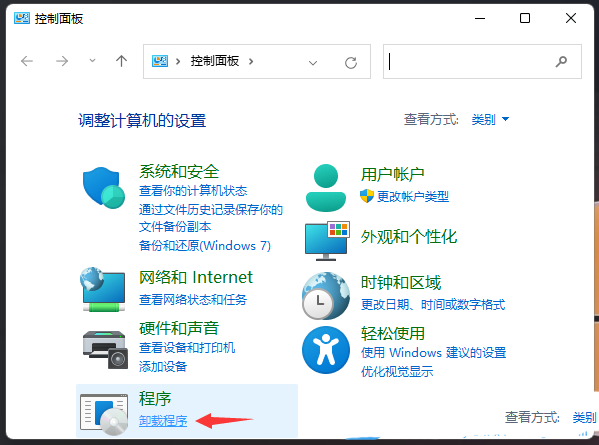
4. Klicken Sie im Fenster „Programme und Funktionen“ auf der linken Seite, um Windows-Funktionen zu aktivieren oder zu deaktivieren.
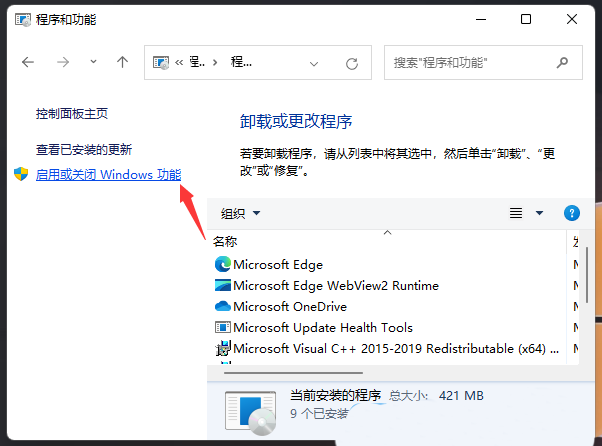
5. Aktivieren oder deaktivieren Sie im Fenster „Windows-Funktionen“ das zugehörige Kontrollkästchen. Um eine Funktion zu deaktivieren, deaktivieren Sie das entsprechende Kontrollkästchen. Ein ausgefülltes Feld zeigt an, dass nur ein Teil der Funktion aktiviert ist. Überprüfen Sie den Telnet-Client und klicken Sie auf OK.
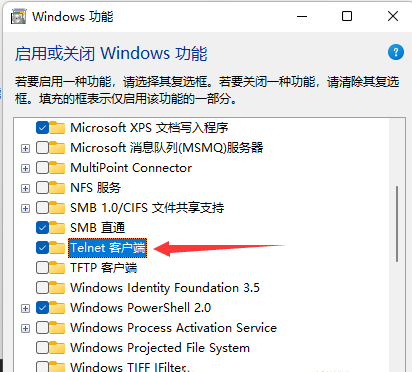
6. Zu diesem Zeitpunkt installiert Win11 automatisch den Telnet-Client. Warten Sie einfach geduldig.
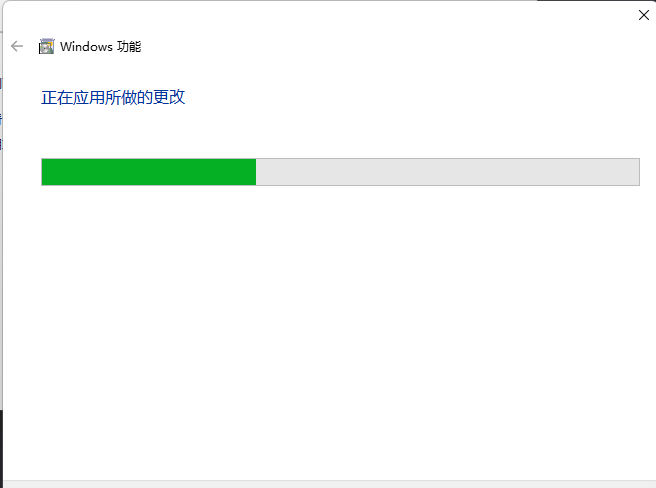
7. Es wird angezeigt, dass Windows die angeforderten Änderungen abgeschlossen hat, was darauf hinweist, dass der Telnet-Client installiert ist.
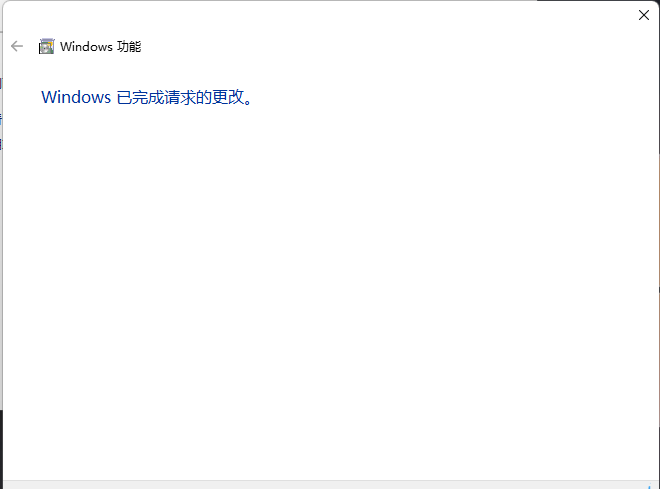
Das obige ist der detaillierte Inhalt vonWas soll ich tun, wenn in der Win10-Funktion kein Telnet-Dienst vorhanden ist? Lösung für das Problem, dass es im Win10-System keinen Telnet-Dienst gibt. Für weitere Informationen folgen Sie bitte anderen verwandten Artikeln auf der PHP chinesischen Website!
In Verbindung stehende Artikel
Mehr sehen- Der Win10-Computer dreht sich beim Booten ständig
- So deaktivieren Sie die PIN-Anmeldung in Win11
- So überspringen Sie die Netzwerkverbindung auf einem neuen Computer Win11
- Schritt-für-Schritt-Anleitung zur Rückkehr von Win11 zu Win10
- Ausführliche Erläuterung der Auswirkungen, wenn das Win10-System nicht aktiviert wird

